
Innhold
Enten du nettopp har kjøpt Galaxy S8 eller har eid den i et år, viser vi deg hvordan du kan forbedre ytelsen og øke hastigheten på Galaxy S8 i tre enkle trinn. Mens Samsungs telefoner er kraftige, begynner de ofte å senke jo lenger du eier en. Dette trikset kan fikse programvarelag og forbedre telefonen generelt.
Det er flere forskjellige måter å endre eller forbedre Galaxy S8 på, men de fleste er virkelig avanserte hack. Dette trikset er så enkelt at noen kan gjøre det, og det tar bare noen minutter på det meste.
Les: 15 Vanlige Galaxy S8 Problemer og hvordan du løser dem
Du må starte med å aktivere en meny for utvikleralternativer som er gjemt som standard, og deretter endre tre innstillinger på telefonen ved å følge vår instruksjonsvideo nedenfor. Denne prosessen er helt trygg og vil ikke skade noe eller ugyldig garantien din. Prøv det i dag.
Slik øker du Galaxy S8
- Trekk ned varslingslinjen og trykk innstillinger (den girformede knappen)
- Bla til bunnen og trykk Om telefonen
- Pek på hvor det står Bygg nummer 7-8 ganger
Dette vil låse opp skjult utviklermenyen. Deretter endrer du disse tre innstillingene.
- Truffet Tilbake og velg det nyeUtviklermuligheter fra innstillingsmenyen (nær bunnen)
- Rull ca halvveis ned til du ser Windows Animation Scale
- Endring Windows animasjon skala, Overgang animasjon skala og Animator varighet skala til 0,5x
Utenfor esken er alle satt til 1x. Alle tre innstillingene kontrollerer animasjoner på Galaxy S8. Som windows fading bort som du sveiper eller treffer hjem, og andre effekter. Det er det som gjør at Android ser pen ut. Setter den til 0,5x kutter tid, animasjoner og effekter alt i halvparten. Windows åpner raskere, du kan bla gjennom innstillingsmenyen raskere, og hele telefonen skal nå være buttery glatt.
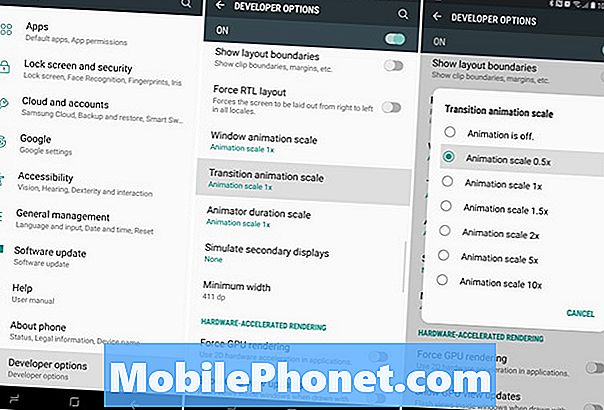
Dette er et gammelt triks på Android, men det fungerer fortsatt bra. Faktisk, del dette med vennene dine som det fungerer for en hvilken som helst Android-smarttelefon eller nettbrett, selv på den nye Galaxy S9. Noen kan til og med slå disse tre innstillingene helt, til null, for enda bedre ytelse og potensielt økt batterilevetid.
Les: Slik reparerer du Bad Galaxy S8 batterilevetid
Det er verdt å nevne at noen av disse animasjonene er det som gjør Android til å se og føle seg som den gjør. Så å endre det til 0 kan gjøre for stor av en innvirkning. Derfor anbefaler vi 0,5x for et perfekt midtpunkt for fart og visuals. For å fullføre, bare start Galaxy S8 på nytt. Du vil øyeblikkelig legge merke til bedre ytelse med alt du gjør på telefonen.
Gratis opp plass
Vi anbefaler også å lage en "vårrengjøring" av sorter. I utgangspunktet frigjør du plass ved å rydde gamle, ubrukte eller oppblåste filer på enheten. Spesielt etter oppdateringen til Android 8.0 Oreo tidligere i år. Så, her er hvordan du frigjør plass på Galaxy S8 og får bedre ytelse.
Bruk ytelsesmodus
Og til slutt, bruk Samsungs ytelsesmodus for å få bedre ytelse. Og mens dette kan redusere batteriets levetid, vil du legge merke til boost. Samsungs ytelsesmodus øker telefonens respons, lyser opp lysstyrken, gir skjermen en høyere oppløsning og justerer noen andre innstillinger.
Her er alt du trenger å vite om Galaxy S8 Performance Mode. Endring av animasjonene er vår første anbefaling, men disse tre kombinasjonene vil gi en bedre opplevelse på telefonen din. Gamle eller nye.
Mens du er her, ta en titt på noen flotte tilfeller i vår lysbildefremvisning nedenfor.
25 Best Galaxy S8 Cases



























